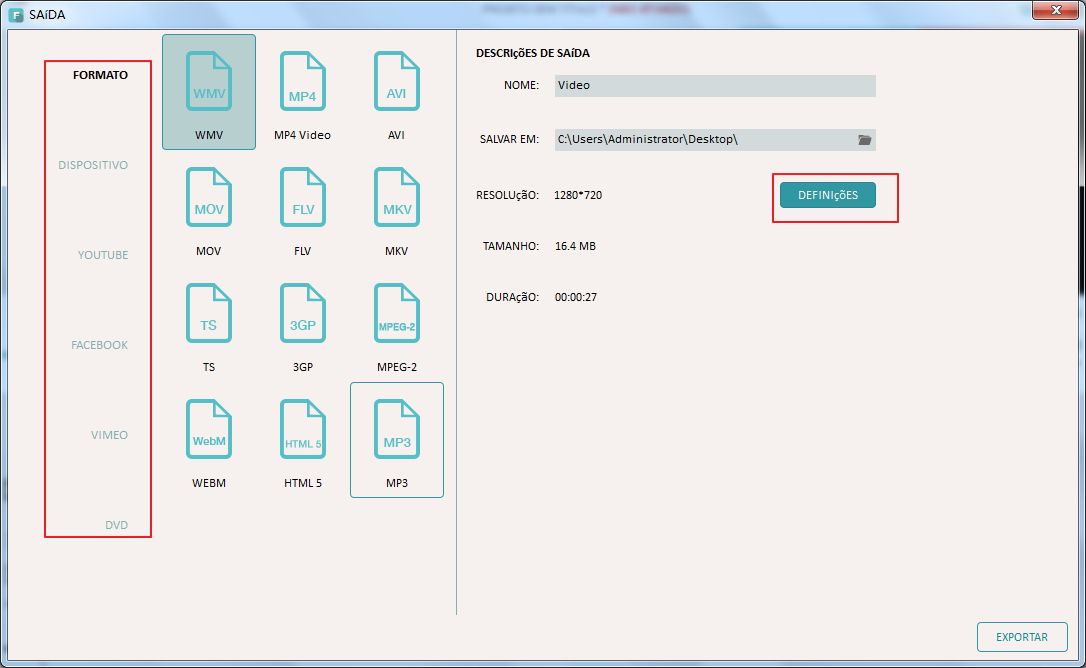- Dicas e Truques para Produção de Video
Cortador de Vídeo: Como cortar arquivos 3GP
Wondershare 3GP cutter é uma ferramenta fácil de usar para cortar arquivos 3GP em vários arquivos 3GP menores ou selecionar com precisão qualquer segmento do arquivo.
Mar 17, 2025• Soluções Comprovadas
Wondershare 3GP Cutter é uma ferramenta ótima e fácil de usar para cortar um arquivo grande 3GP em vários arquivos 3GP menores, ou para selecionar com precisão qualquer segmento que você quer do arquivo 3GP. O processo completo é incrivelmente rápido. Depois disso, este aplicativo exporta o novo vídeo clipe para um novo arquivo sem nenhuma perda de qualidade.
Basta baixar e instalar este cortador de 3GP inteligente - Wondershare Filmora (originalmente Wondershare Video Editor) , e depois seguir o tutorial passo a passo abaixo para cortar seus arquivos 3GP.
1 Adicionar arquivos 3GP neste cortador de 3GP
Existem duas maneiras de você adicionar arquivos 3GP neste cortador de GP. Clique no botão "Importar! no menu principal da interface para procurar no seu computador e então importar os arquivos 3GP que você para o álbum deste aplicativo. Ou você pode adicionar seus arquivos arrastando e soltando eles diretamente no álbum deste aplicativo.
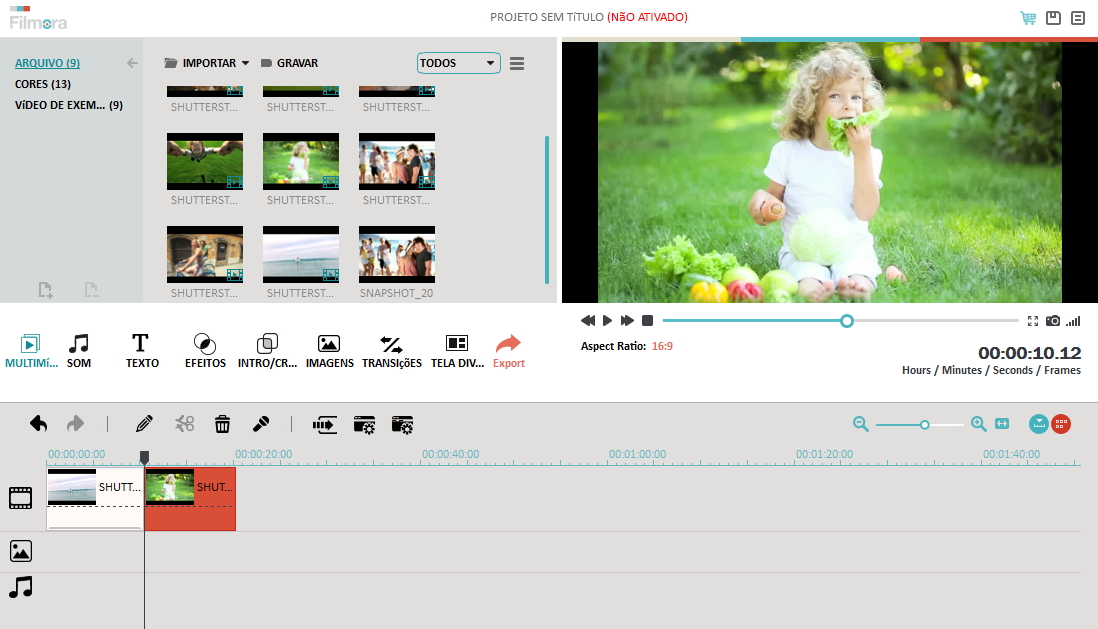
2 Cortar arquivo 3GP
Arraste um dos arquivos 3GP do seu álbum para a linha de tempo na parte de baixo. Em seguida, mova a parte de cima do Indicador de Tempo vermelho para colocar ele no ponto exato que você quer e clique na ícone da tesourinha azul, mova o Indicador de Tempo para outro ponto, clique na tesourinha outra vez. Deste jeit, você vai poder cortar seu arquivo 3GP em vários clipes.
Se você quiser cortar um arquivo 3GP grande em vários arquivos de tamanho menor, você precisa gravar o projeto inteiro por questão de segurança. Então, importe o projeto gravado várias vezes para excluir clipes redundantes e exportar somente um para um arquivo único de cada vez.
Se você quiser cortar alguns segmentos indesejados ou extrair algumas partes, com precisão, basta tocar nos clipes que você quer e clicar no ícone "Deletar".
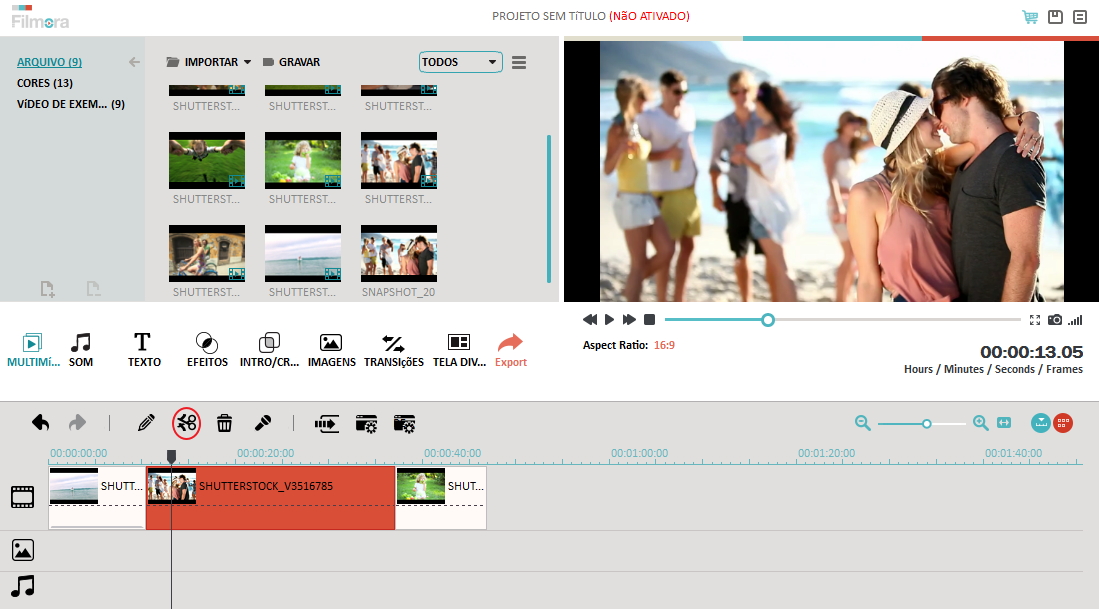
3 Exportar os clipes 3GP restantes em um novo arquivo
Quando tudo estiver pronto, basta pressionar o botão "Criar" para exportar o novo arquivo. Desta vez, uma janela de opções aparecerá para você selecionar um método de saída. Se você ainda quiser manter o formato 3GP, vá na categoria Formato e escolha 3GP como formato de saída. Depois disso, você encontrará o arquivo de saída no capinho de saída apropriado.